很多人不知道AutoCAD2014如何插入图块?今日为你们带来的文章是AutoCAD2014插入图块的方法,还有不清楚小伙伴和小编一起去学习一下吧。
第一步:打开AutoCAD2014软件(如图所示)。

第二步:接着通过【文件】》【打开】选项,打开需要插入图块的文件“墙”(如图所示)。
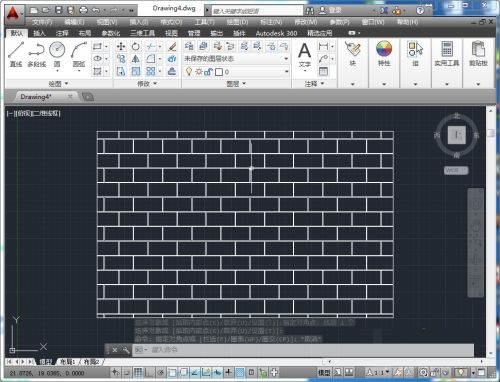
第三步:在前面我们介绍了怎么创建内部图块和外部图块,现在图块创建好了,通过在菜单栏依次选择【插入】》【块】》【插入】选项(如图所示)。
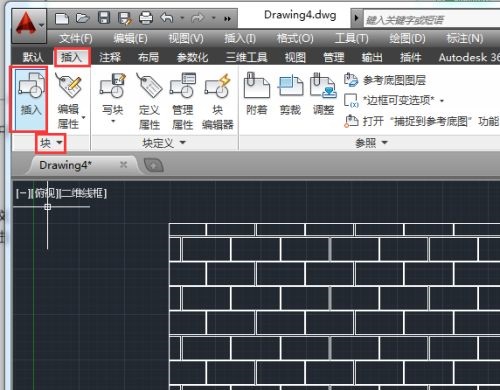
第四步:自动弹出【插入】对话框(如图所示)。
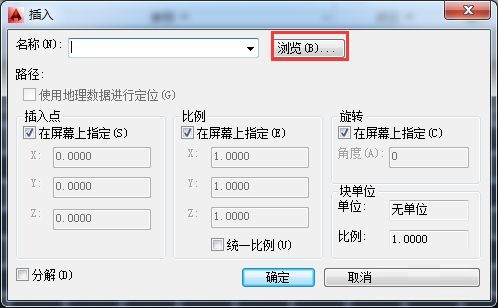
第五步:单击【浏览】按钮,在【选择图形文件】对话框中,选择所需的“窗户”图块,然后单击打开(如图所示)。
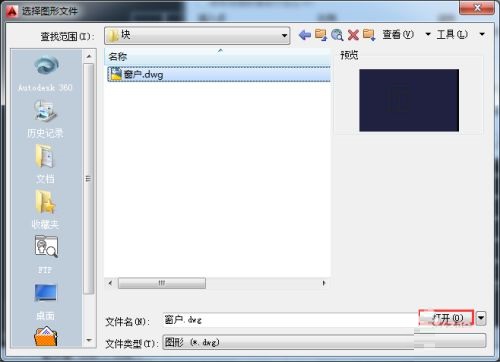
第六步:返回【插入】对话框,单击【确定】按钮,然后在绘图区中指定好“窗户”的插入点,放置好图块后点击鼠标,即完成了图块的插入操作(如图所示)。
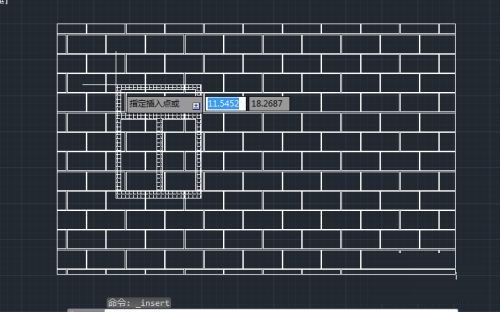
- 戴尔G3能否升级Win11呢?戴尔G3升级Win11详解
- Win11系统一开机就绿屏怎么办?Win11系统一开机就绿屏解决方法
- Win7如何关闭硬盘自检功能?Win7关闭硬盘自检功能
- Win11消息提醒如何关闭?Win11消息提醒关闭的方法
- Win11运行严重卡顿怎么办?Win11卡顿严重完美解决方法
- Win10战地5显卡驱动怎么更新?战地5显卡驱动更新步骤
- Win10启动模式legacy和uefi选哪个好?
- Win10支持动态壁纸吗 Win10电脑动态壁纸怎么设置
- Win10任务栏假死怎么彻底解决 Win10任务栏假死真正解决办法
- Win10电脑总是自动安装乱七八糟的软件怎么办?
- Win10每次都要手动同步时间 Win10系统时间自动同步不了
- 怎么删除正在运行中的DLL文件呢?删除正在运行的dll文件详细步骤
- Win11任务栏不显示怎么解决?
- 电脑垃圾软件卸载了之后又自动安装怎么办?
- Win11智能任务栏适配要怎么设置?
- Win11怎么清理运行内存?Win11清理运行内存的步骤
- Win11任务栏无法固定软件图标怎么办?
- Win11怎么查看文件的后缀名?Win11显示文件后缀名的方法
- Win11任务栏动画能不能进行更改?
- Win11任务栏图标变黑怎么办?Win11任务栏图标变黑的解决方法
- Win11任务栏怎么设置毛玻璃效果?
- Win10经常提示ms-gamingoverlay怎么办?Win10经常提示ms-gamingoverlay的解决方法
- Win10输入法只能打英文不能打中文怎么解决?
- Win11玩游戏提示ms-gamingoverlay怎么办?Win11玩游戏提示ms-gamingoverlay的解决方法
- Win10锁屏快捷键是什么 Win10锁屏快捷键设置教程
- 索尼笔记本VAIO Activation Utility更新程序
- 佳能LBP7200Cd/LBP7200Cdn激光打印机驱动
- 佳能LBP7200Cd/LBP7200Cdn激光打印机驱动
- 佳能LBP7200Cd/LBP7200Cdn激光打印机CAPT驱动
- 映美FP-830K针式打印机驱动
- 映美FP-630KII针式打印机驱动
- 映美FP-530K+针式打印机驱动
- 映美FP-530K针式打印机驱动
- 映美LQ-600K针式打印机驱动
- 利盟打印机通用打印驱动
- 魔兽世界乌龟服龟壳插件 v1.39
- 赛博朋克2077优雅连衣裙MOD v1.58
- 模拟人生4男士户外牛仔夹克MOD v3.54
- 海贼无双4 3Dmigoto模组管理器 v2.65
- 星空质量效应米兰达服装MOD v3.3
- 模拟人生4女性时尚针织毛衣MOD v1.89
- 魔兽世界乌龟服龟壳工具 v3.30
- 艾尔登法环EBB梅琳娜MOD v1.2
- 星空CurroExpo92睡衣MOD v3.4
- 艾尔登法环派蒙和八重神子灰烬MOD v1.77
- string instrument
- string quartet
- string theory
- stringy
- stringy-bark
- strip
- strip cartoon
- strip club
- stripe
- striped
- 怀珠集(我的会计师职业生涯)
- 教育审计研究
- 莲花之吻
- 提升东北地区县域经济竞争力的思考
- 中国古代散文专题(全国高等院校专升本教材)
- 教学论纲(高等院校教育学专业课程教材)
- Excel公司办公从入门到精通(附光盘超值版)
- Excel\PowerPoint电脑办公从入门到精通(附光盘)
- 计算机网络技术实用教程(普通高等教育十一五国家级规划教材)
- 经济数学基础(下普通高等教育十一五国家级规划教材)
- [BT下载][折腰][第09-10集][WEB-MP4/5.00G][中文字幕][1080P][H265][流媒体][ColorTV]
- [BT下载][折腰][第10集][WEB-MP4/5.00G][中文字幕][4K-2160P][60帧率][HDR版本][H265][流媒体][ColorTV]
- [BT下载][折腰][第11集][WEB-MP4/1.10G][国语配音/中文字幕][4K-2160P][H265][流媒体][ColorTV]
- [BT下载][折腰][第11集][WEB-MP4/1.25G][中文字幕][4K-2160P][60帧率][HDR版本][H265][流媒体][ColorTV]
- [BT下载][绝密较量][全28集][WEB-MKV/15.09G][国语音轨/简繁英字幕][1080P][流媒体][MiniTV]
- [BT下载][绝密较量][全28集][WEB-MKV/34.67G][国语配音/中文字幕][4K-2160P][60帧率][H265][流媒体][ZeroTV]
- [BT下载][绝密较量][全28集][WEB-MKV/26.70G][国语配音/中文字幕][4K-2160P][H265][流媒体][DeePTV]
- [BT下载][假面迷情][第14集][WEB-MKV/0.83G][国语音轨/简繁字幕][1080P][流媒体][DeePTV]
- [BT下载][男女之间的友情存在吗?(不,不存在!!)][第07集][WEB-MKV/0.23G][简繁英字幕][1080P][流媒体][DeePTV]
- [BT下载][男女之间的友情存在吗?(不,不存在!!)][第07集][WEB-MP4/0.26G][中文字幕][1080P][流媒体][DeePTV]